在win11系统中,开启屏下键盘是一项方便且实用的操作,能满足多种场景下的输入需求。下面将详细介绍开启屏下键盘的方法。
方法一:通过设置菜单开启
1. 首先,点击任务栏上的开始菜单图标,打开开始菜单。
2. 在开始菜单中,找到并点击“设置”图标,进入系统设置页面。
3. 在设置页面中,滚动找到“辅助功能”选项并点击进入。
4. 进入“辅助功能”页面后,在左侧列表中找到“键盘”选项。
5. 在键盘设置页面,找到“使用屏幕键盘”选项,将其开关切换为打开状态。此时,屏下键盘就会出现在屏幕上。
方法二:使用快捷指令开启
1. 按下“windows”键 + “r”键,打开运行窗口。
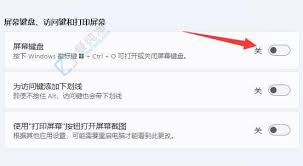
2. 在运行窗口中输入“osk”并回车,即可快速打开屏下键盘。
方法三:在登录界面开启
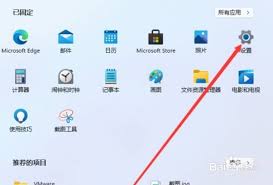
1. 如果你的电脑设置了登录密码,当进入登录界面时。
2. 点击登录界面右下角的“轻松使用”图标。
3. 在弹出的轻松使用菜单中,找到“屏幕键盘”并点击,就能开启屏下键盘进行密码输入等操作。
开启屏下键盘后,你可以方便地在各种场景下输入文字。比如当你不方便使用实体键盘时,如在平板模式下或者电脑键盘出现故障时,屏下键盘就能发挥重要作用。它的布局和操作方式与普通键盘类似,你可以通过鼠标点击相应按键进行输入,也可以使用触摸操作(如果你的设备支持触摸),如点击、滑动等。而且,你还可以根据自己的需求对屏下键盘的一些设置进行调整,例如更改键盘大小、颜色主题等,以适应不同的使用场景和个人喜好。总之,掌握win11系统开启屏下键盘的方法,能为你的日常电脑使用带来更多便利。






















